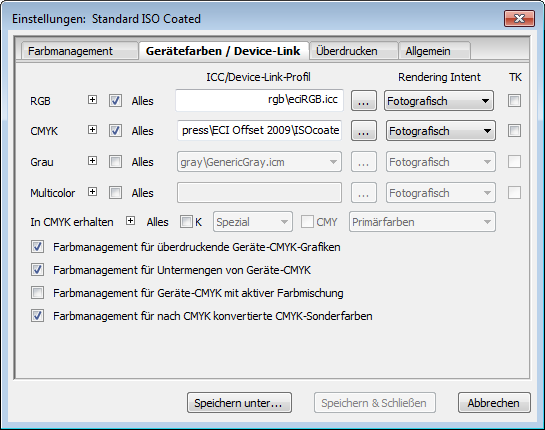
Register "Gerätefarben / Device-Link"
Hier nehmen Sie die Einstellungen für geräteabhängige Farben vor.
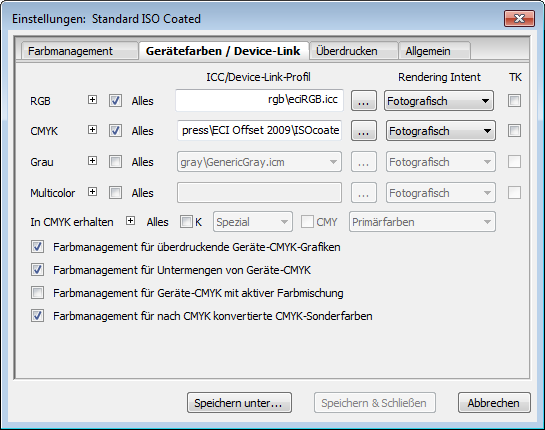
Farbraumkonvertierungen werden mit Hilfe von ICC-Profilen durchgeführt. In diesem Bereich werden die Quell-Profile ausgewählt, die für die Transformation in den geräteunabhängigen Farbraum Lab benutzt werden. Mit dem eingestellten Druckprofil (Register "Farbmanagement > Ausgabe") ergibt sich die Konvertierung in den Ausgabefarbraum.
Mit der Installation werden ICC Druckprofile angelegt:
•ab Windows 7 unter: "C:\ProgramData\Heidelberg\PDFToolbox\ICCProfiles...".
•am Macintosh finden Sie die Dateien unter "...Für alle Benutzer\Heidelberg\PDFToolbox\ICCProfiles".
Dieses Verzeichnis enthält mitgelieferte ICC-Profile.
Diese ICC-Profile werden standardmäßig nach der Installation für die automatische Konvertierung benutzt.

|
Hinweis: Sie können diese mitgelieferten ICC-Profile durch eigene Profile ergänzen, indem Sie die entsprechenden Dateien in das oben genannte Verzeichnis kopieren. |
|
|
Durch Klicken auf diesen Button öffnet sich ein Auswahlfenster (öffnet automatisch das entsprechende Profil-Verzeichnis), in dem Sie Ihr gewünschtes ICC-Profil auswählen können. |
In einem Prinect Prepress Manager Umfeld können Sie auf dessen Ressourcen zugreifen. Pfad: "\\Prepress Manager Server\PTConfig\SysConfig\Resources\ICC-Profiles"

|
Hinweis: Werden keine Profile ausgewählt, kann keine Konvertierung in den Zielfarbraum durchgeführt werden. |
Beim Importieren eines ICC-Profils wird überprüft, ob es zum gewählten Farbraum passt. Falls nicht, erscheint eine Fehlermeldung.
Wählen Sie ein ICC-Profil für die Konvertierung von Bildern und Grafiken aus.
Für die Konvertierung der in der PDF-Datei vorhandenen RGB-Bilder wählen Sie ein ICC-Profil, das mit dem Farbraum "DeviceRGB" definiert ist.
Für die Konvertierung der in der PDF-Datei vorhandenen RGB-Grafiken (auch Text und Farbverlauf) wählen Sie ein ICC-Profil aus, das mit dem Farbraum "DeviceRGB" definiert ist.

|
Hinweis: Bei RGB-Grafiken aus Office-Dokumenten kann der Einsatz des von HEIDELBERG mitgelieferten "Link-Profils "RGB2CMYK.icc" sinnvoll sein. Das Profil ermöglicht eine einfache Konvertierung von "RGB" nach "CMYK" mit einem Postscript-Standard, der ermöglicht, das vorhandene Eckfarben exakt erhalten bleiben. |
CMYK + "Alles"
Wählen Sie ein ICC-Profil für die Konvertierung aus.
Für die Konvertierung der in der PDF-Datei vorhandenen CMYK-Bilder wählen Sie ein ICC-Profil, das mit dem Farbraum "DeviceCMYK" definiert ist.
Für die Konvertierung der in der PDF-Datei vorhandenen CMYK-Grafiken (auch Text und Farbverlauf) wählen Sie ein ICC-Profil, das mit dem Farbraum "DeviceCMYK" definiert ist.
Wählen Sie ein ICC-Profil für die Konvertierung aus.
Grau + "Bild"
Für die Konvertierung der in der PDF-Datei vorhandenen Grau-Bilder wählen Sie ein ICC-Profil, das mit dem Farbraum "DeviceGray" definiert ist. Haben Sie die Option "CMYK-Bild" aktiviert, können Sie zusätzlich auch das dort ausgewählte CMYK-Profil anwenden.
Für die Konvertierung der in der PDF-Datei vorhandenen Grau-Grafiken (auch Text und Farbverlauf) wählen Sie ein ICC-Profil, das mit dem Farbraum "DeviceGray" definiert ist. Haben Sie die Option "CMYK-Grafik" aktiviert, können Sie zusätzlich auch das dort ausgewählte CMYK-Profil anwenden.
Wählen Sie ein ICC-Profil für die Konvertierung aus.
Multicolor + "Bild"
Für die Konvertierung der in der PDF-Datei vorhandenen Multicolor-Bilder wählen Sie ein ICC-Profil, das für einen bestimmten DeviceN-Farbraum, z. B. Hexachrom, definiert ist. Falls in seltenen Fällen mehrere unterschiedliche Multicolor-Farbräume im selben Dokument vorliegen, können nur die Bilder eines dieser Farbräume konvertiert werden. Durch die Auswahl des Profils bestimmen Sie, welcher Typ von Multicolor-Bildern konvertiert wird.
Multicolor + "Grafik"
Für die Konvertierung der in der PDF-Datei vorhandenen Multicolor-Grafiken (auch Text und Farbverlauf) wählen Sie ein ICC-Profil, das für einen bestimmten DeviceN-Farbraum, z. B. Hexachrom, definiert ist.

|
Hinweis: Bei einem angewählten Device Link Profil ist der "Rendering Intent" deaktiviert. An dieser Stelle ist die Wahl eines Rendering Intents wirkungslos, weil der Rendering Intent schon im Device Link Profil beschrieben steht. |
Siehe dazu die Beschreibung unter Rendering Intent.
Siehe dazu die Beschreibung unter Tiefenkompensation.
Bei der Konvertierung eines Bildes oder einer Grafik von CMYK oder Grau nach CMYK bleibt der Schwarzaufbau entsprechend der Einstellung folgender Parameter erhalten:
•Spezial (Standard)
Es werden die Farben C, M, Y in CMY konvertiert, K wird anhand von speziellen Methoden konvertiert. In langen Tests haben sich diese als die Besten bewährt. Der Parameter "Spezial" behebt in komplexen Dateien die meisten Probleme. Dieser Parameter ist nur in der HEIDELBERG CMM vorhanden.
•Basis
Es werden die Farben C, M, Y in CMY konvertiert, K wird mit Hilfe einer Gradationskurve auf die Zieldichte konvertiert.
•K=K
Es werden nur die Farben C, M, Y in CMY konvertiert, K wird nicht konvertiert.
Der Schwarzaufbau bleibt identisch erhalten.
•Zusätzlich zum Schwarzerhalt gibt es die Möglichkeit, den Erhalt der Primär- und Sekundärfarben einzustellen. Hierbei gibt es folgende Modi:
·"Primärfarben (Vollton)"
nur Primärfarben mit einem Wert von 100% bleiben erhalten,
z. B. 100% Magenta (Primär)
·"Primärfarben (alle)"
alle Primärfarben bleiben erhalten,
z. B. 70% Magenta (Primär)
·"+ Sekundärfarben (Vollton)"
Primär- und Sekundärfarben mit einem Wert von 100% bleiben erhalten,
z. B. 100% Magenta (Primär), 100% Yellow und 100% Cyan (Sekundär)
·"+ Sekundärfarben (alle)"
alle Primär- und Sekundärfarben bleiben erhalten,
z. B. 70% Magenta (Primär), 60% Yellow und 60% Cyan (Sekundär).
Farbmanagement für überdruckende Geräte-CMYK-Grafiken
Nur aktiv wenn "CMYK" aktiviert ist.
Farbmanagement kann auch für überdruckende Geräte-CMYK-Grafiken angewandt werden.
Farbmanagement für Untermengen von Geräte-CMYK
Nur aktiv wenn "CMYK" aktiviert ist.
Farbmanagement kann auch angewandt werden, wenn einzelne Kanäle fehlen.
Farbmanagement für Geräte-CMYK mit aktiver Farbmischung
Nur aktiv wenn "CMYK" aktiviert ist.
Das Farbmanagement kann bei aktiver Farbmischung (Color Blending) abgeschaltet werden, da es in seltenen Fällen zu sichtbaren Farbabweichungen kommen kann.
Farbmanagement für nach CMYK konvertierte CMYK-Sonderfarben
Nur aktiv wenn "CMYK" aktiviert ist.
Das Farbmanagement wird für konvertierte CMYK-Sonderfarben abgeschaltet.